win7使用PS編輯圖片提示“無法完成請求,因為智能對象不能進行編輯”怎么辦
更新日期:2024-03-23 17:31:26
來源:投稿
手機掃碼繼續觀看

有win7系統用戶在使用ps編輯圖片的時候,突然提示“無法完成請求,因為智能對象不能進行編輯”,碰到這樣的問題該怎么處理呢,接下來給大家講解一下win7使用PS編輯圖片提示“無法完成請求,因為智能對象不能進行編輯”的解決措施。
推薦:雨林木風win7旗艦版系統下載
解決方法1:
1、一般的遇到這種情況是你要處理的圖片與背景不是一個圖層,并且用PS的話來講它是一個“智能對象”;
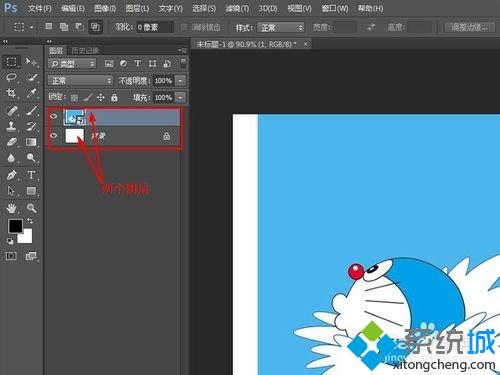
2、一種解決方式是將這兩個圖層合并,就可進行編輯。右擊任一圖層,下拉框中點選“合并可見圖層”即可;
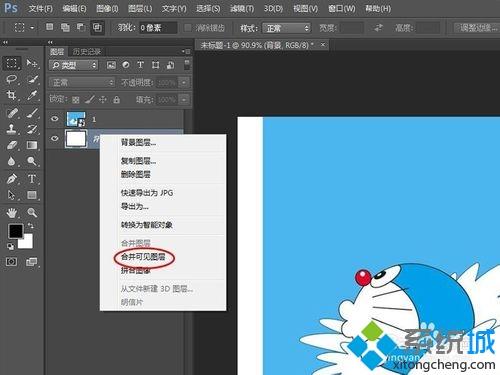
3、當這個圖片變成背景圖層了你就可以對它進行編輯了。不過一般不建議采用這種方法,下面筆者介紹另外一種方法。

解決方法2:
1、選中需要編輯的圖層以便進行下一步操作;
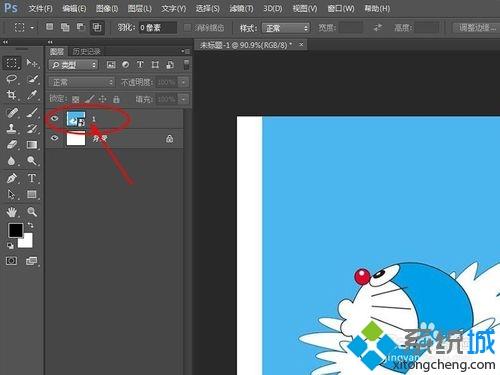
2、選擇菜單欄“圖層”下拉框中的“柵格化”,并點選“智能對象”,這樣子就可以對你的圖片進行編輯了;
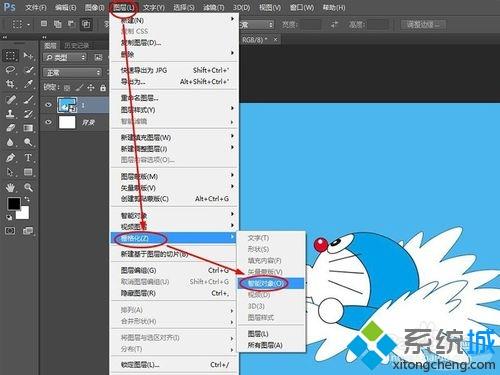
3、另外的,也可以通過右擊需要編輯的圖層,點選“柵格化圖層”進行快速操作。
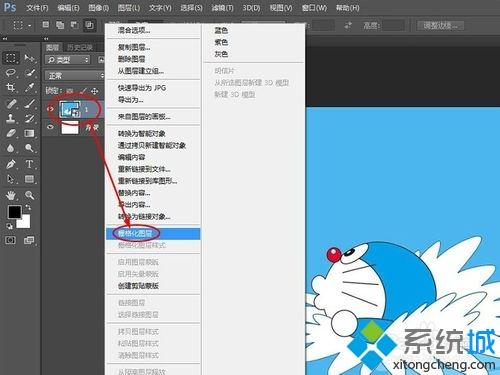
上述就是win7使用PS編輯圖片提示“無法完成請求,因為智能對象不能進行編輯”的詳細解決步驟,大家可以按照上面的方法來解決吧。
該文章是否有幫助到您?
常見問題
- monterey12.1正式版無法檢測更新詳情0次
- zui13更新計劃詳細介紹0次
- 優麒麟u盤安裝詳細教程0次
- 優麒麟和銀河麒麟區別詳細介紹0次
- monterey屏幕鏡像使用教程0次
- monterey關閉sip教程0次
- 優麒麟操作系統詳細評測0次
- monterey支持多設備互動嗎詳情0次
- 優麒麟中文設置教程0次
- monterey和bigsur區別詳細介紹0次
系統下載排行
周
月
其他人正在下載
更多
安卓下載
更多
手機上觀看
![]() 掃碼手機上觀看
掃碼手機上觀看
下一個:
U盤重裝視頻










